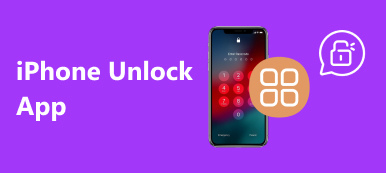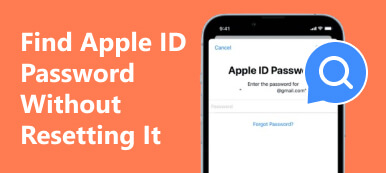"iPhone을 켜면 보안상의 이유로 Apple ID가 잠겼다는 알림이 갑자기 옵니다. 이 문제를 해결하는 방법은 무엇입니까?" Apple ID는 iCloud, iMessage, App Store 및 기타 Apple 서비스에 액세스하는 데 필요한 키입니다. Apple 계정이 잠기거나 비활성화되면 이러한 서비스에 액세스할 수 없습니다. 이 가이드에서는 계정이 잠긴 이유와 해결 방법을 설명합니다. Apple ID 잠금 해제 빨리.
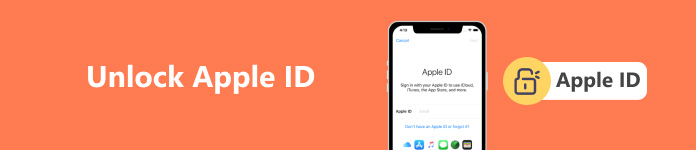
- 1부: Apple ID가 잠긴 이유는 무엇입니까?
- 2부: iPhone에서 Apple ID를 제거하고 잠금 해제하는 방법
- 3부: 비밀번호를 재설정하여 Apple ID를 잠금 해제하는 방법
- 파트 4: Apple ID 잠금 해제에 관한 FAQ
1부: Apple ID가 잠긴 이유는 무엇입니까?
Apple은 보안 문제를 감지하면 귀하의 계정을 잠글 수 있습니다. 경고 메시지를 받게 됩니다. 그러면 iCloud, Apple Music, App Store 등을 포함한 모든 Apple 서비스에 로그인하거나 사용할 수 없습니다. 주요 원인은 다음과 같습니다.
• 비밀번호 시도 실패 횟수가 너무 많습니다.
• Apple ID 암호를 재설정할 때 보안 질문에 잘못 대답하십시오.
• 귀하의 Apple 계정이 오랫동안 사용되지 않았습니다.
• Apple ID에 비정상적인 동작이 있습니다.
2부: iPhone에서 Apple ID를 제거하고 잠금 해제하는 방법
해당 전화번호와 이메일의 사용을 중단하면, 잠긴 Apple ID는 비밀번호 없이 로그아웃이 어렵습니다. 다행스럽게도, Apeaksoft iOS 잠금 해제 절차를 간소화하는 데 도움이 될 수 있습니다. 한 번의 클릭으로 iOS 기기에서 잠긴 Apple ID를 제거할 수 있습니다.

4,000,000+ 다운로드
비밀번호 없이 iPhone에서 Apple ID를 로그아웃하는 방법
1단계Apple ID 잠금해제 설치
최고의 Apple ID 잠금 해제 소프트웨어를 PC에 설치한 후 시작하세요. Mac용 다른 버전이 있습니다. 다음을 선택하세요. Apple ID를 제거하십시오 계속 진행하는 모드입니다.

2단계iPhone에 연결
Lightning 케이블을 사용하여 iPhone을 컴퓨터에 연결하세요. 수도꼭지 믿어 메시지가 나타나면 iPhone에서. 다음을 클릭하세요. 스타트 버튼을 클릭합니다.

3단계Apple ID 우회
나의 찾기가 비활성화된 경우 소프트웨어가 즉시 Apple ID를 잠금 해제합니다.
iOS 11.3 이하에서 나의 찾기가 활성화된 경우 iPhone을 켜고 다음으로 이동하세요. 설정 앱으로 이동 일반 , 다시 쓰기, 탭 모든 설정 재설정.
iOS 11.4 이상에서 나의 찾기가 활성화된 경우 이중 인증을 활성화해야 합니다. 그런 다음 입력 0000, iPhone 정보를 확인하고 스타트 버튼을 누르면 펌웨어 다운로드가 시작됩니다. 다음으로 입력 0000 를 클릭하고 자물쇠를 열다 단추. 완료되면 기기에 새로운 Apple ID와 비밀번호를 설정할 수 있습니다.

3부: 비밀번호를 재설정하여 Apple ID를 잠금 해제하는 방법
비밀번호 없이 Apple ID를 잠금 해제하는 방법
비밀번호 없이 Apple ID를 잠금 해제하려면 연결된 이메일 주소나 전화번호가 활성화되어 있어야 합니다. 인증 코드를 받고 프로세스를 완료할 수 있습니다.
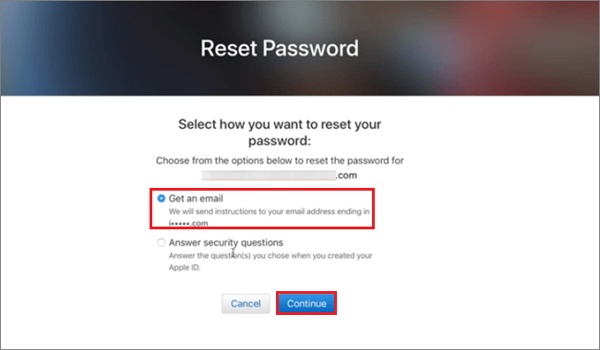
1단계 웹 브라우저에서 iforgot.app.com을 방문하여 잠겨 있거나 비활성화된 Apple ID를 입력하고 계속.
2단계 인증 코드를 받기 위한 옵션을 선택하라는 메시지가 표시될 때까지 지침을 따르세요. 보안 이메일이나 전화번호를 선택하세요.
3단계 그런 다음 이메일이나 메시지로 받은 코드를 입력하세요.
4단계 그런 다음 새 비밀번호를 입력하고 다시 입력한 후 변경 사항을 확인하세요.
2FA로 Apple ID를 잠금 해제하는 방법
Apple ID가 잠기기 전에 이중 인증을 설정한 경우 전화번호 없이 Apple 계정을 잠금 해제할 수 있습니다. 이 방법을 사용하려면 인증 코드를 받으려면 신뢰할 수 있는 Apple 장치가 필요합니다.

1단계 브라우저의 iforgot.apple.com에서 비활성화된 Apple ID로 로그인하세요.
2단계 계속, 해당 전화번호를 입력하고 계속 진행하세요.
3단계 다음으로, 이전에 Apple ID로 로그인했고 현재 접근할 수 있는 신뢰할 수 있는 기기를 선택하세요.
4단계 기기 화면에 코드가 표시되면 웹사이트에 입력한 후 비밀번호 재설정 페이지로 이동하세요.
5단계 마지막으로 새 비밀번호를 입력하고 다시 입력하세요.
복구 키를 사용하여 Apple ID를 잠금 해제하는 방법
복구 키는 Apple ID 계정의 보안 수단입니다. 무작위로 생성된 28자 코드로, 전화번호 없이 Apple ID 잠금 해제를 보다 효과적으로 제어할 수 있습니다. 복구 키를 설정했지만 여전히 기억하고 있다면 Apple ID 잠금 해제 과정이 더욱 직관적이 될 것입니다.
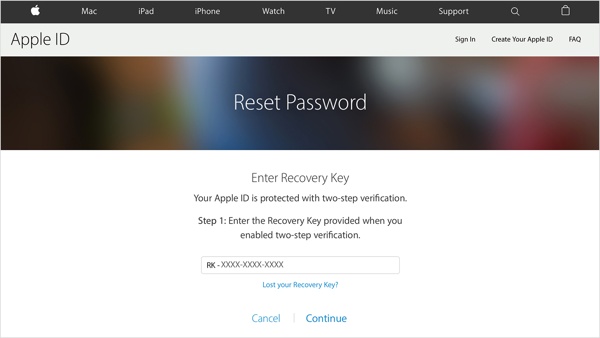
1단계 브라우저에서 iforgot.apple.com으로 이동하여 Apple ID를 입력하고 계속.
2단계 복구 키를 입력하라는 메시지가 나타날 때까지 화면의 지시를 따릅니다. 코드를 입력하고 계속 진행하세요.
3단계 마지막으로 새 비밀번호를 입력하고 새 비밀번호를 확인한 후 확인하세요.
파트 4: Apple ID 잠금 해제에 관한 FAQ
보안 질문을 잊어버린 경우 Apple ID를 잠금 해제할 수 있나요?
예. 보안 질문 없이 신뢰할 수 있는 장치, 복구 키, 보안 전화번호 또는 이메일을 사용하거나 타사 잠금 해제 서비스를 사용하여 소유권을 확인할 수 있습니다.
Apple이 내 Apple ID를 잠금 해제할 수 있습니까?
예, Apple 지원에서는 Apple ID 잠금 해제를 도와드릴 수 있습니다. 해당 웹페이지에서 요청하거나 가장 가까운 Apple Store를 방문하여 도움을 요청할 수 있습니다. 이를 위해서는 귀하의 신원과 계정 소유권을 확인하기 위한 추가 정보가 필요합니다.
Apple ID는 얼마나 오랫동안 잠긴 상태로 유지됩니까?
Apple ID가 잠기면 24시간 동안 기다려야 합니다. 그런 다음 계정을 잠금 해제할 수 있습니다. 그렇지 않으면 잠긴 상태로 유지됩니다.
결론
이 가이드에서는 설명했습니다. 잠긴 Apple ID를 여는 방법 비밀번호나 전화번호 없이. 관련 이메일, 신뢰할 수 있는 장치 및 복구 키와 함께 절차를 나열했습니다. Apeaksoft iOS 잠금 해제 비밀번호나 전화번호 없이 작업을 완료할 수 있는 최고의 솔루션입니다. 기타 문의사항이 있으시면 아래에 적어주세요.